Xfinity erbjuder ett brett utbud av tjänster. Deras kabel -TV -tjänst är en favorit eftersom den ger tillgång till olika shower. Xfinity tillhandahåller TV -tjänster via TV -lådor som finns i olika modeller. Xfinity TV -prenumeranter möter ofta ett problem där TV -rutan sitter fast vid start utan någon förutsebar förändring. Den här artikeln tittar på vad som orsakar ett sådant fenomen och hur du enkelt kan övervinna det.

Vad får lådan att fastna vid start?
TV -lådor interagerar aktivt med Internet för tjänster. När lådan går offline och kommer tillbaka online måste den återupprätta en internetanslutning för att ladda dina preferenser och programinformation.
När TV -rutan indikerar start betyder det att den interagerar med Comcast -servrar för att hämta information som är unik för din TV -låda.
TV -lådan säger boot under längre perioder på grund av olika skäl. I huvudsak beror det på att signalen är svag eller kabelanslutningen är felaktig.
Rekommenderad läsning: Hur man stänger av Xfinity Wi-Fi på natten (förklaras i detalj)
Kom ihåg att TV -rutan kommer att ta ganska lång tid att återfå sin fulla funktionalitet, även vid vanliga tillfällen. De långa perioderna beror på att rutan måste vänta på att porten ska skapa en internetanslutning. När anslutningen är etablerad använder rutan sedan anslutningen för att återansluta för att comcasts -servrar.
Om startprocessen varar i mer än 30 minuter, överväg att prova lösningarna nedan.
Vad ska jag göra när TV -rutan sitter fast vid start?
- Kontrollera kablarna
TV -lådan kan fastna på start på grund av en felaktig kabel. Löst anslutna kablar kan också förhindra internetåtkomst, vilket förlänger starttid.
Därför se till att alla kablar är ordentligt anslutna och i rätt portar. Porten bör också vara på och ha tillgång till internet för att rutan ska fungera.
Se till att portarna är rena och inga smutspartiklar hindrar en funktionell anslutning.
- Starta om lådan
Den enklaste och mest effektiva primära lösningen är att starta om rutan för att återupprätta anslutningar. Omstart av rutan kommer att rensa alla mjukvarufel som kan orsaka förseningar.
Det finns olika sätt att starta om rutan. De inkluderar:
- Använda nätsladden/nätbrytaren
TV -lådor som XG1V4 DVR -TV -lådor, XI5 och XI6 saknar strömbrytare.
För att starta om dem vänd elnätet eller koppla ur nätsladden. Anslut sedan nätsladden tillbaka eller växla på huvudströmsuttaget.
Kom ihåg att vänta minst 10 sekunder innan du slår på lådan.
- Använda röstkontroll
Om du har Xfinity Voice -fjärrkontrollen kan du starta om TV -rutan genom att säga att starta om TV -rutan efter att ha tryckt på mikrofonknappen på fjärrkontrollen.
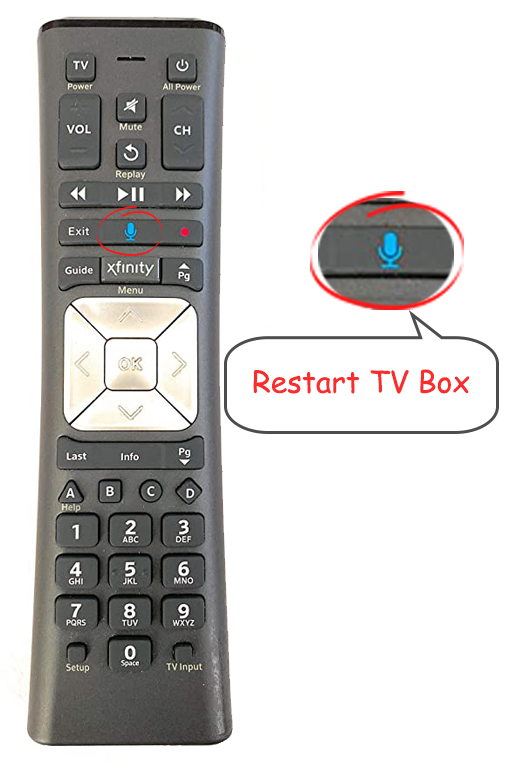
- Använda enhetsinställningarna
Tryck på Xfinity -knappen på fjärrkontrollen. Använd sedan antingen vänster eller höger navigationsknapp för att komma till inställningsikonen och sedan OK.
Därefter navigerar du ner till enhetsinställningar> OK. Rulla ner till kraftinställningar> OK.
Bläddra sedan ner för att starta om> OK och navigera till höger> Starta om> OK.
Alternativet är att gå till Inställningar> Hjälp> Omstart.
Videohandledning - Hur man startar om Xfinity Cable Box
- Använda Xfinity -kontot
Logga in på Xfinity -kontot och bläddra sedan för att hantera TV.
Klicka sedan på Felsökningsalternativet och klicka sedan på Fortsätt.
Nästa skärm ger dig två val; System Uppdatera och starta om enheten.
Du kan välja antingen, men välj System Refresh för att genomföra en fullständig omstart och sedan välja Start Felsökning.
Stör inte några anslutningar medan rutan startar om. Du kan också starta om TV -rutan via fliken Tjänster eller enheter.
- Använda My -konto -appen
Logga in på appen på Android eller iPhone .
Starta appen och navigera på TV -plattan och välj sedan felsök.
Välj sedan antingen systemuppdateringen eller starta om enhetsalternativ.
Tryck på Start Felsökning och vänta på att systemet startar om.
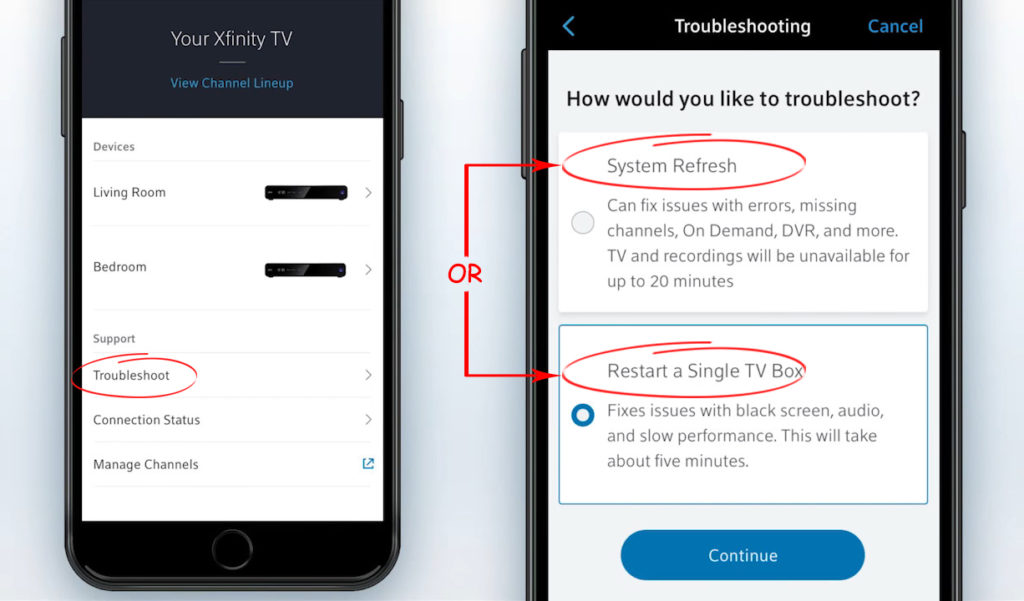
- Använda strömbrytaren
Om din TV -rutmodell har en strömbrytare trycker du på den i 10 sekunder och rutan ska återställas.
Om alla andra omstartförsök inte fungerar, bör återställning av rutan vara det sista alternativet.
Du kan behöva starta om TV -rutan mer än en gång för att sortera startproblemet. Om du väljer att starta om rutan för en andra gång, slå av den och vänta i minst fem minuter. Ge sedan lådan tid att återställa anslutningar innan du flyttar till nästa lösning.
- Starta om Xfinity Gateway
Om omstarten inte löser problemet kan problemet komma från gatewayen. Se till att den har en fungerande internetanslutning och sänder Wi-Fi när det gäller trådlösa TV-lådor.
Du kan starta om gatewayen via XFINITY -appen eller XFINITY -kontot online.
Använd ditt XFinity -ID och lösenord för att komma åt ditt konto och navigera sedan på fliken Internet Services> Enheter.
Leta reda på gatewayen och klicka sedan på omstart Modem> Börja felsökning och vänta på att porten startas om.

Observera att om felsökningsprocessen inte löser ditt problem kommer du att uppmanas att ställa en tid med kundsupport.
Du kan också använda Xfinity -appen för att starta om gatewayen. Använd dina referenser för att logga in på appen och välj Internet under översikt. Klicka sedan på Starta om den här enheten om du använder en iPhone eller felsök för Android.
- Få en ny TV -låda
Ibland kommer att tippa med inställningarna inte att återställa TV -rutan till sitt ursprungliga tillstånd. Eftersom lådorna hyrs från Xfinity går de igenom många användare, och din kan vara sliten.
Kontakta kundsupport och meddela dem om ditt problem för att få en ny ruta. Om representanten väljer att prova andra lösningar innan du skickar en ny TV -låda, låt dem göra det.
Se dock till att du meddelar dem om de steg du har vidtagit för att försöka lösa problemet. På så sätt sparar båda er tid och anländer till en lösning snabbare.
Du bör få den senaste XFINITY TV Box -versionen för att förhindra liknande problem i framtiden.
Prenumeranter i utvalda områden kan beställa en ny TV -låda genom att gå till Channel 1995 på deras nuvarande låda. Om tjänsten inte är tillgänglig på din plats, besök ett Comcast Service Center eller en Xfinity -butik för den senaste Xfinity -utrustningen.
Du kommer dock att betala en liten avgift för att få en ny TV -låda och professionell installation.
Dessutom kan du använda den här webbplatsen för att kontrollera om din nuvarande gateway kan stödja de Xfinity -tjänster du prenumererar du använder.
Slutsats
Förhoppningsvis har alternativen ovan flyttat dig från välkomstskärmen, och du kan njuta av de olika programmen på din Xfinity TV. Om problemet uppstår igen efter att ha provat de angivna rekommendationerna, kom ihåg att Xfinity kommer att byta ut din låda för en ny.
